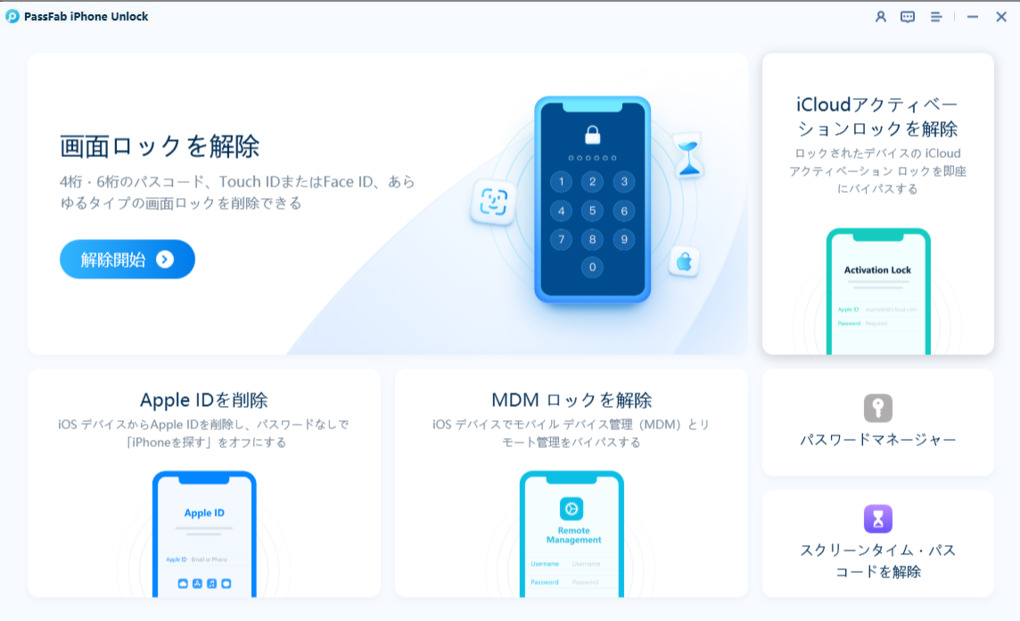【iCloudメール障害の対策】iCloudメールが受信できない
Appleが提供するiCloudサービスでは、iCloudメールを利用できます。しかし、iCloudのメールサーバーに障害が生じるとメールを送受信できない、またはメールが届かないといったエラーが起きるため混乱を招く恐れがあります。そこで、この記事ではiCloudの障害によってiCloudメールを受信できない場合の対処法をご紹介します。
パート1:iCloudメールとは?
Appleが提供するクラウドサービスであるiCloudには、無料で使えるメールサービスのiCloudメールがあります。iCloudメールを利用するには@me.com、@icloud.com、@mac.com.といったドメインのメールアドレスが必要ですが、持っていない場合はiCloud用のメールアドレスを簡単に作成できます。iCloudメールはiPhoneやMacで同期できるため、iOSデバイスを複数お持ちのユーザーは非常に便利に感じるでしょう。iCloudメールを設定してメールアプリを使用することで、iCloudメールの使用を開始できます。
パート2:iCloudメールに障害が発生した際の対処法は?
iCloudメールが受信できない場合はAppleのシステム状況を確認してみましょう。
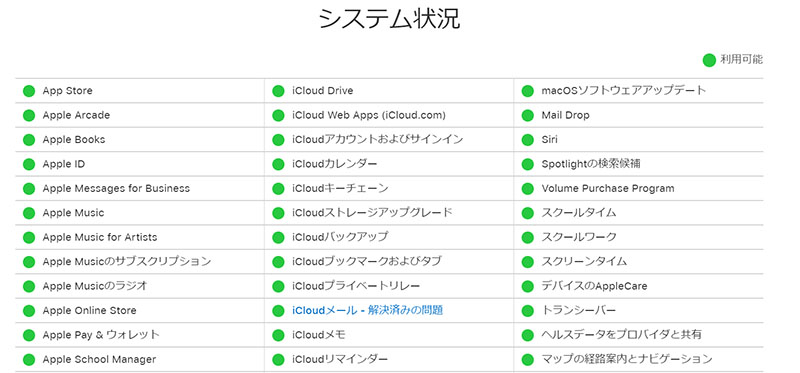
iCloudの障害やメールサーバーのエラーなどApple側の問題によってメールが届かないケースではAppleのシステム状況のページに不具合の発生状況が記載されます。アイコンが利用可能を意味する緑色であるならiCloudメールを受信できない原因はユーザー側にありますので、次の方法を確認しましょう。
1、iCloudメールをオンにする
まずは、iCloudメールの設定がオンになっているか確認します。「設定」から「ユーザー名」とタップして「iCloud」を選択後、「メール」がオンになっているかチェックしましょう。
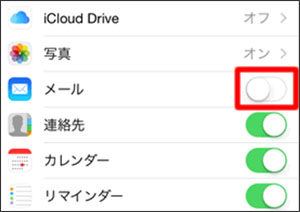
2、iCloudの空き容量を確保する
iCloudに十分な空き容量が無いとiCloudメールが受信できないことがあります。「設定」から「ユーザー名」とタップして「iCloud」を選択すると上部にiCloudの容量が表示されます。iCloud容量の詳細を確認する場合は「ストレージを管理」をタップしましょう。
iCloudは無料で使える容量は5GBまでのため、容量が足りない時はストレージプランを変更して容量を購入しましょう。
メールデータの取得方法を変更する
iCloudメールが受信できない場合、メールデータの取得方法を変更してみましょう。デフォルトではメールデータの取得方法は「フェッチ」に設定されますので、「プッシュ」にします。「フェッチ」ではメールを受信するとサーバーに保存し、iPhoneでメールを受信する操作をした時にメールが送信されます。一方、「プッシュ」はサーバーから自動的に受信したメールを宛先に送信します。
-
「設定」>「アカウント」>「データの取得方法」とタップします。
-
「iCloud」を選択して「プッシュ」をオンにします。

iOSバージョンを最新版にする
iOSのバージョンが古すぎるとiPhoneの機能に不具合が生じます。その結果、iCloudメールのエラーや受信できないなどの問題が発生することがありますのでiOSバージョンが古い場合はアップデートしましょう。
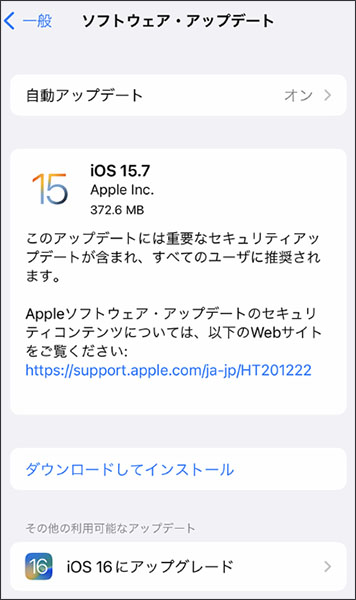
インターネットサービスを確認する
YouTubeを再生したり、インターネットを閲覧したりするなどしてインターネットサービスが正常に機能していることを確認します。インターネットサービスの不具合によってiCloudメールが届かないことがあります。インターネットサービスに問題がある場合はインターネットを提供する会社のカスタマーサポートに連絡してみましょう。
パート3:iPhoneのメールアプリが機能しない場合の対処法
ここまで見てきた対処法を試してもiCloudメールのエラーが改善されない場合はiPhoneシステムのバグが原因である可能性が高いでしょう。iPhoneシステムのバグはPassFab iPhone Unlockerを使うと簡単に解決できます。
-
PassFab iPhone Unlockerを起動するとメニュー画面が出てきます。「解除開始」を選択して次に進みます。

-
iPhoneをパソコンに接続すると最新iOSファームウェアの検出が始まりますので、保存先を指定して「ダウンロード」をクリックします。

-
「解除開始」をクリックします。

iCloudメールに関する質問
1、iCloudメールの設定方法は?
まだ、 iCloudメールを設定していない場合は、「設定」から「ユーザー名」とタップして「iCloud」内の「メール」をオンにし、画面の指示に従って進めます。
2、iCloudメールはパソコンから使える?
Macではメールアプリを開くことでiCloudメールを利用できます。Windows PCではブラウザからiCloud.com にアクセスしてログイン後、メールを開きます。
まとめ
iCloudメールに障害が発生してメールが届かない場合の対処法をご紹介しました。障害の原因がiCloudメールのサーバーなどApple側の問題であればシステム状況から確認できます。システム状況が正常であればユーザー側の対処が必要ですので、iCloudの空き容量の確認やメール取得方法の変更などを試してみましょう。iPhoneシステムのバグが原因でiCloudメールが受信できないならPassFab iPhone Unlockerを使うと簡単に解決できます。